
X-Fonter(电脑字体管理软件)
v14.0.3.0 免费版大小:8.70 MB更新:2024/10/11
类别:电脑应用系统:Android
分类

大小:8.70 MB更新:2024/10/11
类别:电脑应用系统:Android
X-Fonter提供电脑字体管理功能,可以在软件界面查看Windows已经安装的字体,可以在软件右侧区域显示预览的文字效果,让用户可以快速查看每种字体的实际使用效果,方便以后在编辑文字的时候切换到自己喜欢的字体,也支持本地字体文件夹查看功能,下载的字体保存文件夹可以加载到这款软件管理,从而预览新的字体,也可以直接对字体安装,方便用户使用新的字体,您也可以选择将喜欢的字体、常用的字体添加到收藏界面分类保存,以后查找字体就更方便了。
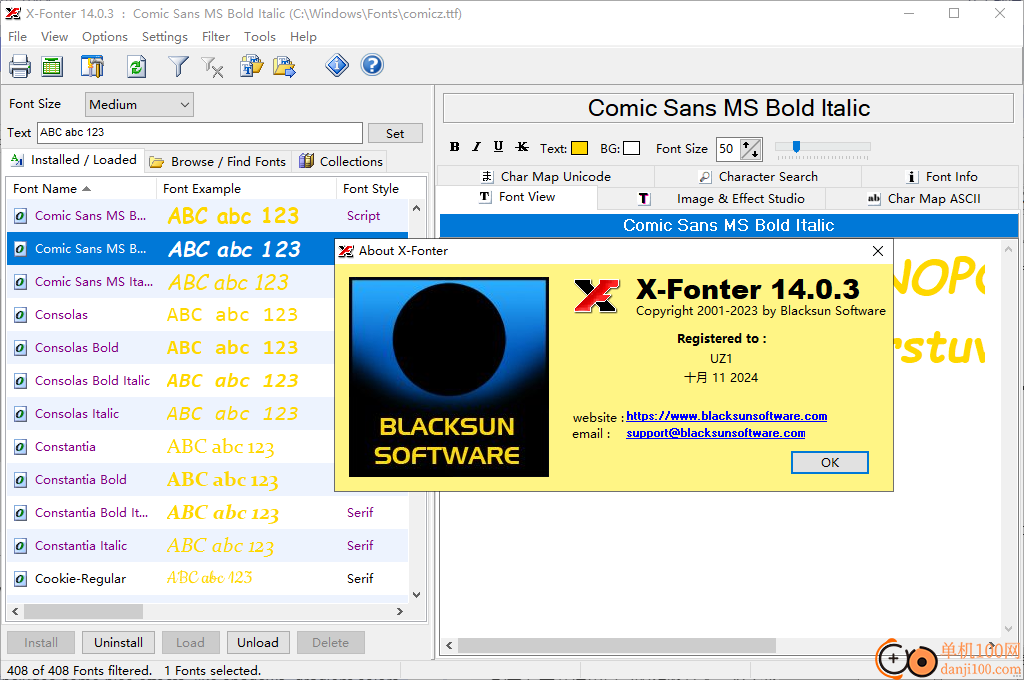
预览所有已安装和未安装的字体。
支持TrueType、OpenType、Postscript Type 1、光栅和矢量字体
易于加载、卸载、安装和卸载字体
ASCII和Unicode的字符映射
字体属性上的字体过滤和排序
本地和网络磁盘上的字体搜索
以不同布局打印字体列表
自定义颜色集
使用字体而不安装
查看扩展和全面的嵌入式字体信息
创建具有高质量效果的图像(JPG、GIF和剪贴板输出)
字体比较(双窗格)
易于使用和直观的界面
“已安装/已加载”选项卡:显示计算机上当前安装或加载的字体列表。
“浏览/查找字体”选项卡:允许您选择可用驱动器上的任何文件夹,并预览(和安装)其中的字体。
“收藏”选项卡:允许您将字体组织到自定义的类别中,您还可以从中轻松查看/(卸载)/(取消)安装字体。
字体系列
这些列可以根据您自己的意愿和需求调整大小,您的布局将在下次重新启动X-Fonter时保存和恢复。
预览大小和文本:第二列显示了字体的预览。此预览的大小可以是列表上方组合框中的四种大小中的任何一种。(小(16),中(34),大(50),特大(100))
导航:
从列表中选择字体只需点击即可。滚动条可用于在列表中向上或向下滚动。但也有其他方法可以浏览列表并更快地找到某种字体
排序
通过按下要排序的列的列标题,可以在任何列上对字体列表进行排序,这通常是其他列非常方便的地方。默认情况下,字体按名称按字母顺序排序,但X-Fonter中的排序功能允许您按字体类型、字体名称或任何其他列对字体进行分组。
过滤
默认情况下,您可以看到已安装的所有字体或X-Fonter在指定文件夹或集合中找到的所有字体。通过使用过滤器,您可以将显示的字体限制为您在过滤器屏幕中指定的字体。由于过滤器的可能性很大,此帮助文件中有一个关于过滤字体的特殊部分。
1、将X-Fonter直接安装到电脑,点击next
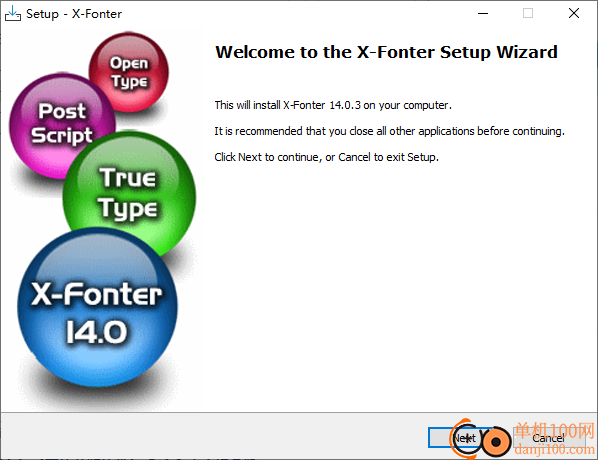
2、将补丁复制到软件的安装地址替换,这样就可以将软件激活
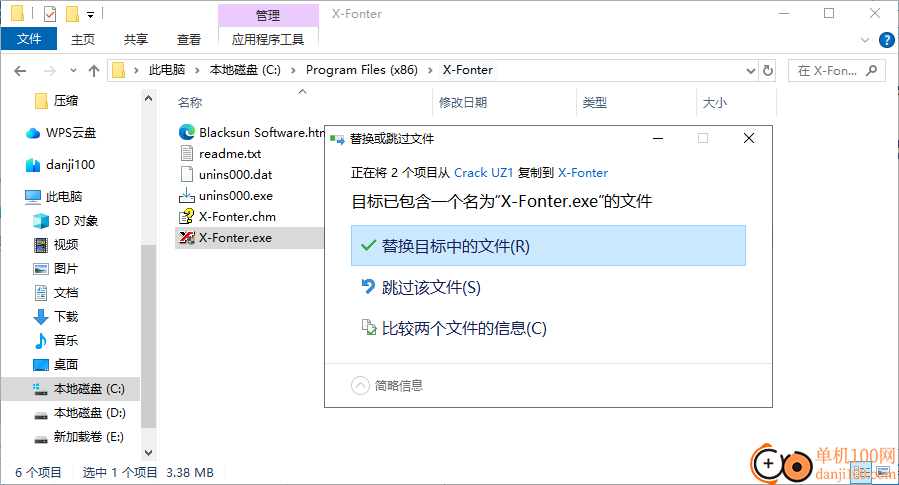
3、X-Fonter界面如图所示,显示电脑已经安装的字体,可以在右侧输入文字查看效果
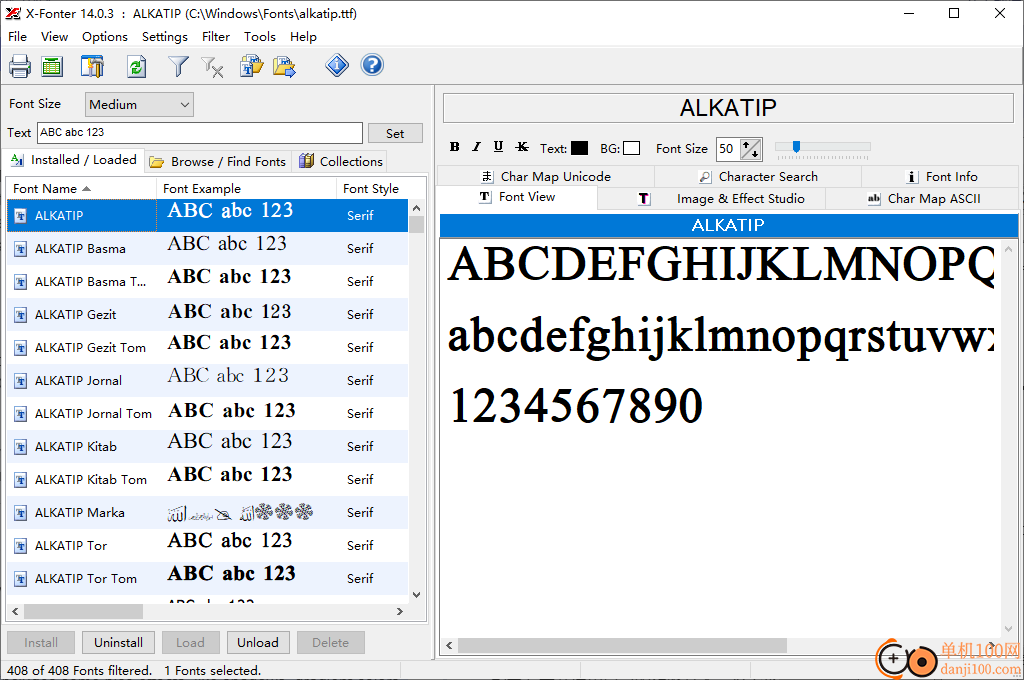
4、切换新的字体就可以显示文字效果,方便用户找到适合自己使用的字体
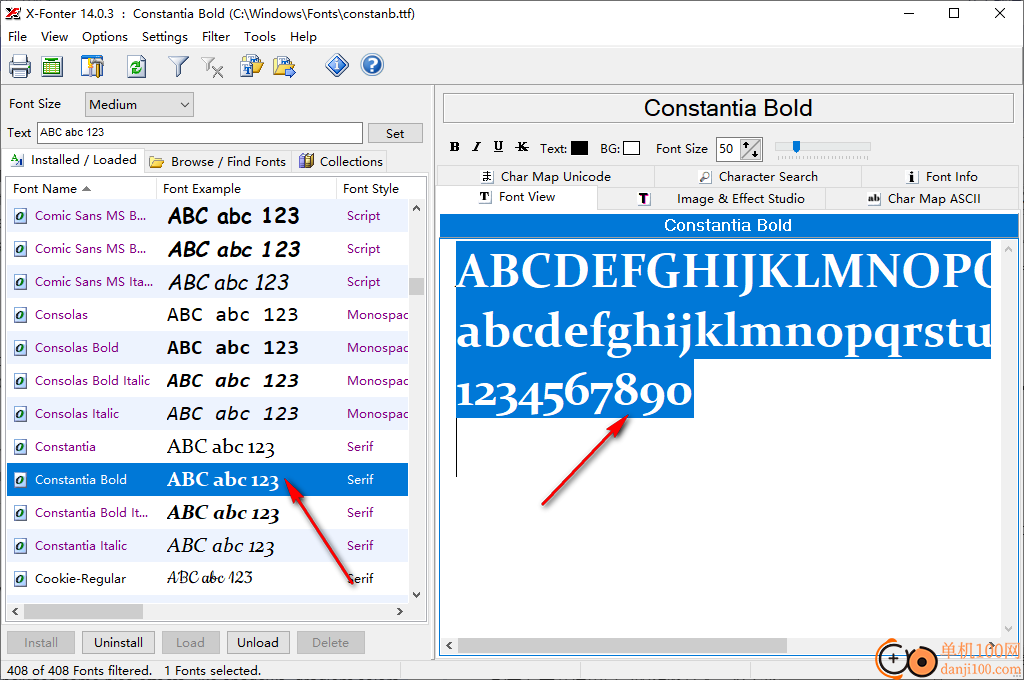
5、浏览电脑其他文件夹的字体,下载的字体可以打开保存文件夹,从而在软件查看字体
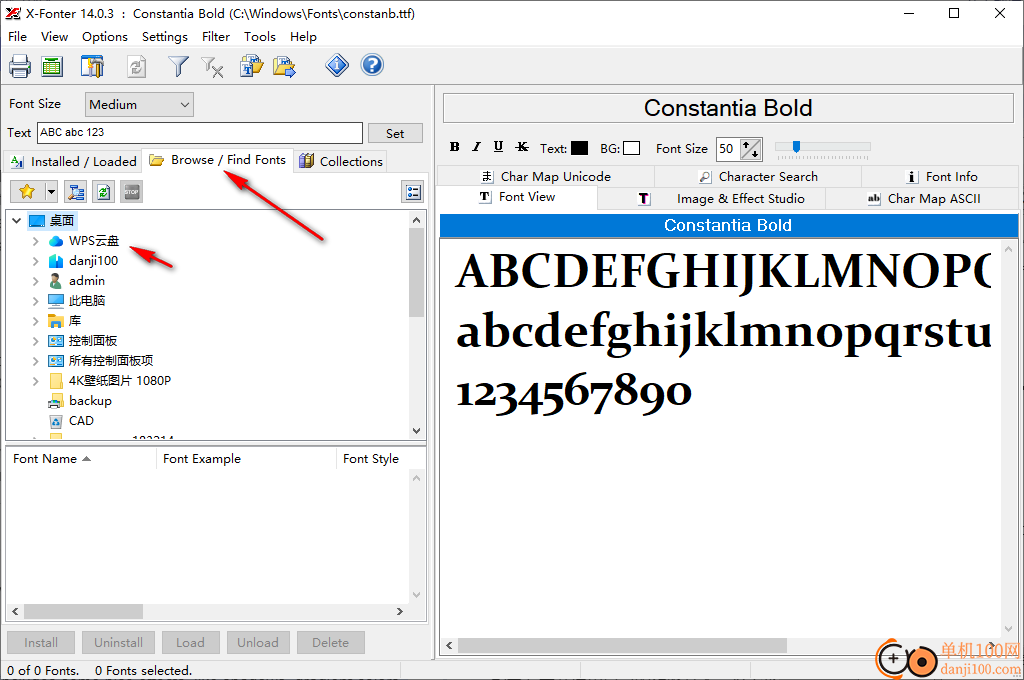
6、支持卸载功能,点击uninstall按钮就可以将本地的字体卸载
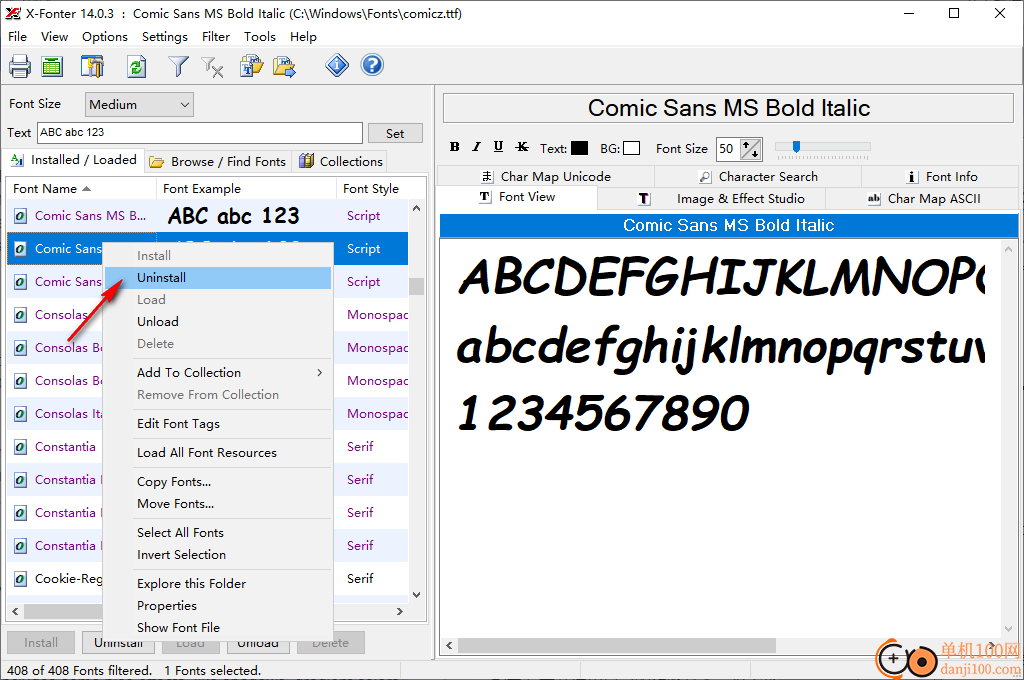
7、添加到收藏功能,可以将喜欢的字体添加到收藏界面,可以创建新收藏分类
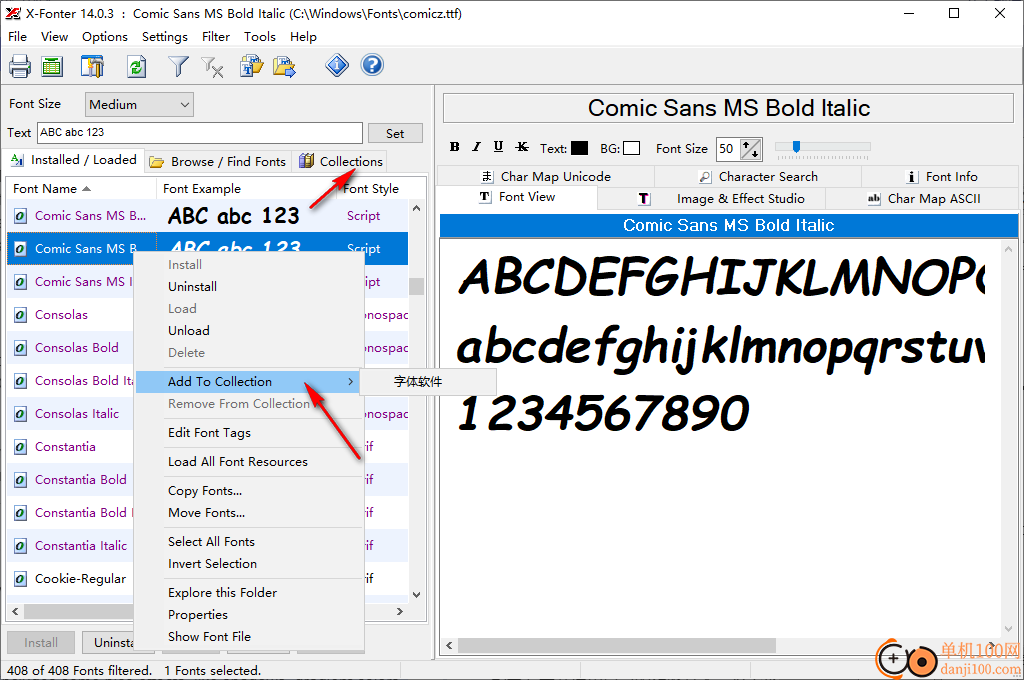
8、也支持添加到编辑字体标签、加载所有字体资源、复制字体、移动字体、选择所有字体、浏览此文件夹
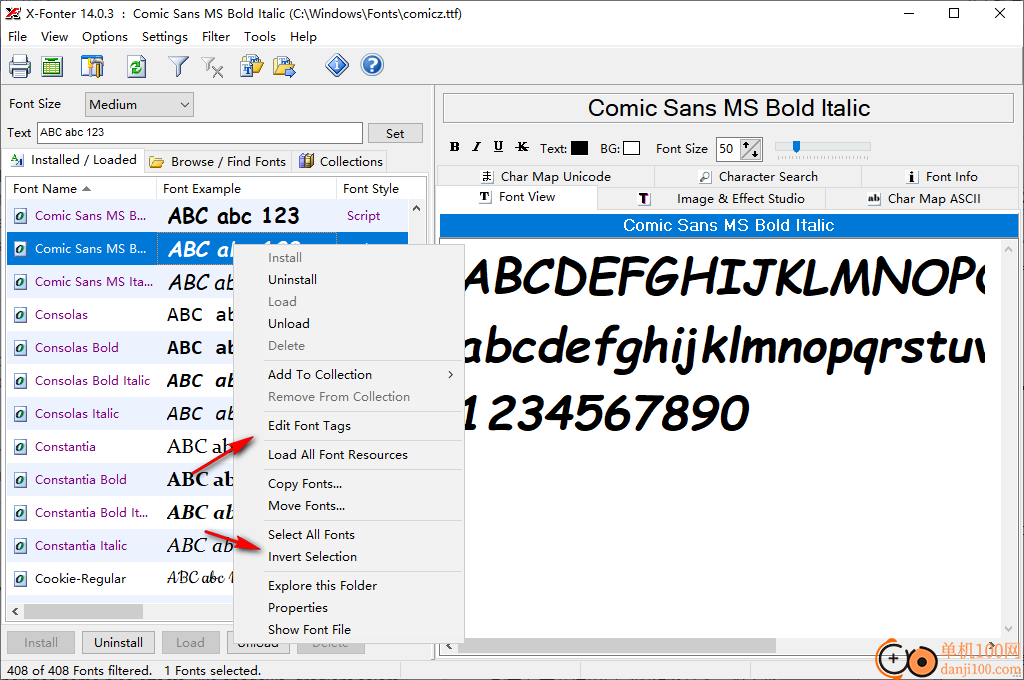
9、工具菜单
字体注册表检查。
字体重命名器。
重复字体搜索。
显示隐藏字体
打开控制面板
打开字体注册表(Truetype所有用户)
打开字体注册表(Truetype当前用户)
打开字体注册表(Postscript所有用户)
打开字体注册表(Postscript当前用户)
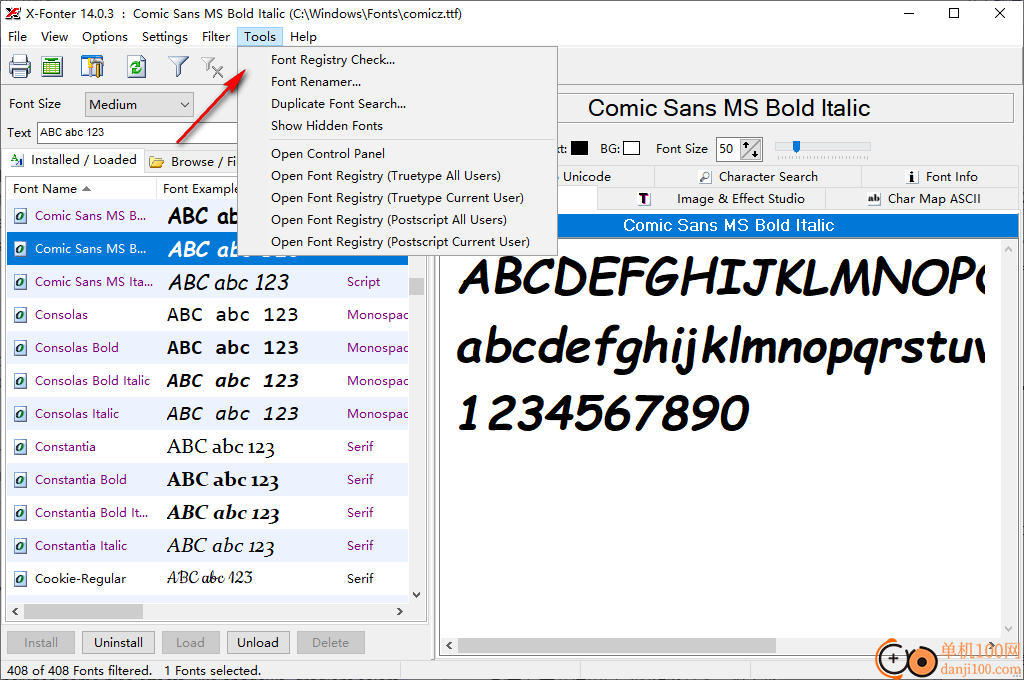
10、设置界面
语言英语
文本输入字体Arial
使用高级颜色选择器
显示工具栏
显示字体名称面板
斑马条纹(交替行颜色)
以十进制格式显示字符数
检查启动时的更新
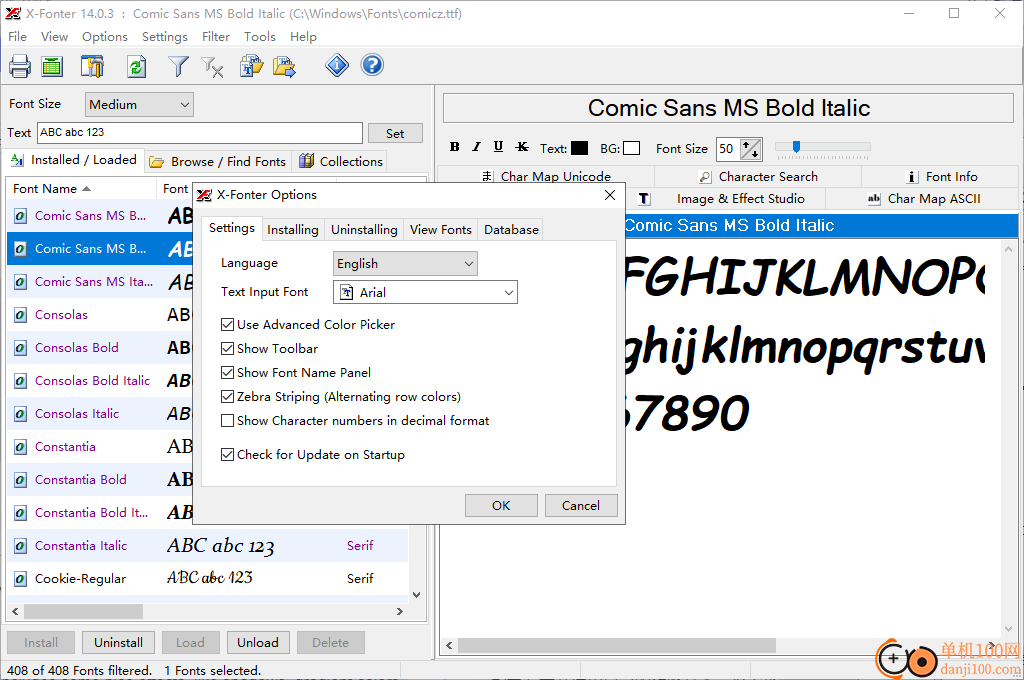
11、查看设置
在字体列表中显示颜色
显示旋转Unicode字体(以“@”开头)
显示无效的Truetype字体
突出显示系统字体
在系统字体中包含MS Office字体
在系统字体中包含Adobe Suite字体
突出显示已安装的字体
在主屏幕上显示预览文本编辑框
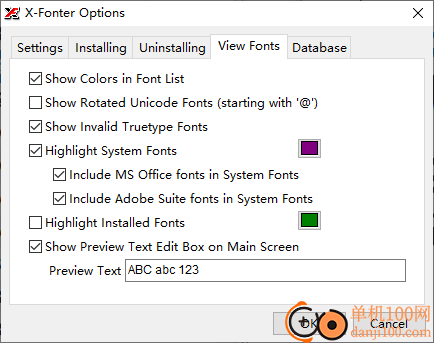
12、设置界面
设置文本颜色
设置背景颜色
将颜色设置为白底黑
文本
Pangrams
换行文本
将图片复制到剪贴板
将图片另存为GIF、JPG或PNG
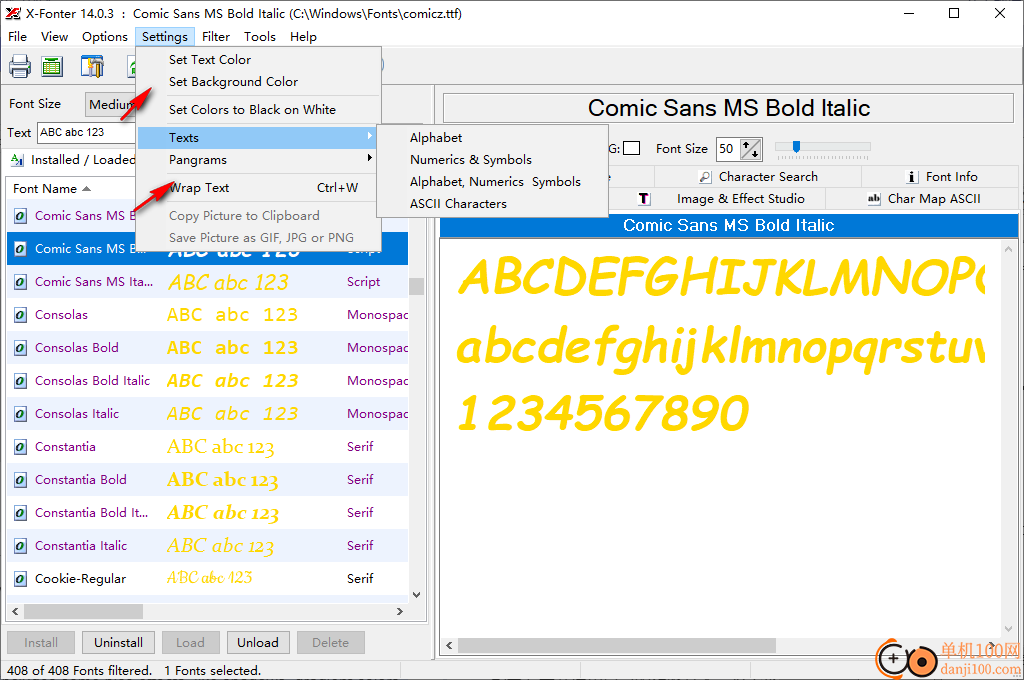
管理字体
在本节中,我们将介绍您可以在X-Fonter中执行的操作,以组织字体以及如何激活它们。
所有这些操作都是从字体选择面板启动的,它们将在当前选择的所有字体上执行。
安装
卸载
加载
卸货
将字体移动到收藏中
从收藏中删除字体
复制/移动字体
添加/编辑标签
以及更多。。。
这些操作可以通过按下屏幕底部的相应按钮来调用,也可以通过右键单击任何选定的字体并选择出现的弹出菜单的相应菜单项来调用。
这两个选项都可以在屏幕截图中看到。
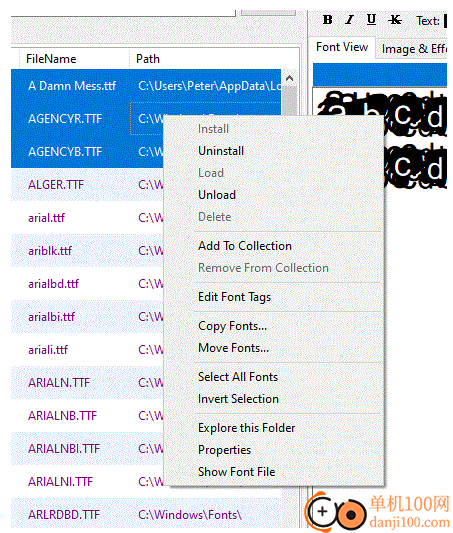
-只有适用于特定字体的按钮(或菜单项)才会启用。例如,如果已经安装了字体,则“安装”按钮将被禁用。
-可能加载了字体,但无法确定字体文件的位置。在这种情况下,X-Fonter只能显示字体,但无法对其执行大多数操作,所有按钮都将被禁用。
-正如您在屏幕截图中看到的,可以选择多种字体。这可以通过在选择字体时按住SHIFT或CTRL键来实现,具体取决于您想要的选择类型。这种选择方式也适用于Windows资源管理器。
安装和加载字体
加载/安装字体
加载或安装字体时,实际上是将其添加到Windows提供给所有其他程序的字体列表中。加载和安装之间的区别很小,但仍然需要理解。
加载=临时
安装=永久
当你加载字体时,它将一直可用,直到窗口关闭。重新启动计算机时,字体将不可用。如果你有很多字体,不希望它们一直可用,这是推荐的工作方式。
安装字体后,它也可用于其他程序,即使在您重新启动计算机时也是如此。计算机启动时,已安装的字体始终在Windows中自动可用。
如何安装、卸载、加载或卸载字体
首先,选择要使用的字体。
然后,您可以按下屏幕底部的正确按钮,或者在右键单击所选字体时从弹出菜单中选择正确的菜单项。
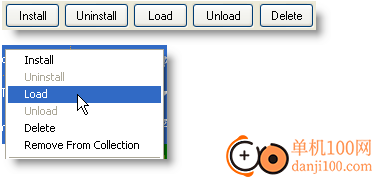
收藏
在集合选项卡中,还可以同时使用集合中的所有字体。收藏列表顶部的按钮将适用于收藏的所有字体,无论它们是否被选中。
如果您只想使用集合中选定的字体,则需要使用屏幕底部的按钮。
整理收藏中的字体
组织字体
拥有很多字体是很好的,但拥有更多的字体也会使找到合适的字体变得更加困难,特别是如果你有数千种字体可供使用的话。您需要能够以不同的方式找到字体,无论是通过字体本身的特征,还是通过自定义的特征。
组织起来就是答案。
字体通常按其第一个字符物理分类到不同的文件夹中。
-A字体
-B字体
....
然而,高级用户可能需要能够将他们的字体分类为不同的方式,而不必存储字体文件的多个副本。
将字体存储在不同的子文件夹中非常容易,但您并不想存储重复的文件,因此需要采用不同的方法。
收藏
在X-Fonter中,您可以定义自己的自定义集合,并用无限量的字体填充它们。每种字体也可以出现在无限数量的集合中。
设置收藏非常容易。你只需要给你的收藏起一个有意义的名字,然后在其中添加字体。创建新收藏的说明见“收藏”选项卡一节。
您可以自由选择收藏的标准。
-Serif、Sans Serif
-项目名称
-希腊语字体、西里尔语字体、希伯来语字体
-万圣节字体
字体集合实际上是指向字体文件的链接的集合。这意味着一个字体可以属于多个集合,而不需要多次存储。这也意味着,如果您删除或重命名字体,集合中的链接将断开,在这种情况下,您将在X-Fonter中收到“无效字体”消息。
复制/移动字体
复制字体:复制所选字体,并保留原始文件不变。
移动字体:将字体移动到另一个物理文件夹(原始文件将不再存在)
这些操作可以通过右键单击所选字体并从弹出菜单中选择复制或移动命令来调用。这些命令也可以从工具栏中获得。
选择其中任何一个操作时,系统将要求您选择此操作的目标文件夹。选择目标文件夹后,将显示一个对话框,如下图所示。所有选定的字体都显示在网格中。
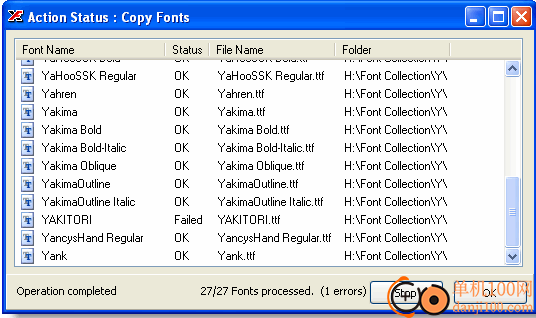
显示此对话框窗口后,过程(复制或移动)将自动开始,您可以跟踪对话框的进度。处理完字体后,每种字体的状态都会自动更新。
当操作失败时,这将在状态列中提及。如果有一个或多个错误,错误数量将显示在屏幕底部。
您可以通过单击要排序的列的标题对数据进行排序。例如,如果您单击“状态”标题,所有“错误”都将被分组在一起。
版本14.0.3:2024年1月发布
-(已更改)以管理员身份开始
版本14.0.2:2023年12月发布
-(已更改)字体系列检测增强
-(已更改)字体全景信息已改进
-(已更改)字体系列过滤增强
-(已更改)字体类型过滤器增强(未知字体类型)
-(已更改)字体注册表检查屏幕已改进
-(已更改)小型布局改进
-(已添加)检查管理员权限
版本14.0.1:2023年12月发布
-(已添加)图标错误已修复(重命名屏幕)
版本14.0:2023年11月发布
-(已添加)已添加选项卡图标
-(已更改)Unicode 15.1字符集更新
-(已更改)小型布局改进
-(已更改)Windows字体列表已更新(Win 10+11)
-(已更改)Office字体列表已更新
-(已更改)更好的系统字体检测和处理
giwifi认证客户端电脑应用9.04 MBv1.1.4.6 官方版
详情消防融合通信PC客户端电脑应用154.09 MBv8.2.25 Windows版
详情山东通pc端电脑应用614.12 MBv3.0.46000.123 官方最新版
详情3DMark 11 Developer Edition(电脑跑分软件)电脑应用271 MBv1.0.5.0 免费版
详情4DDiG DLL Fixer(DLL全能修复工具)电脑应用16.2 MBv1.0.2.3 中文免费版
详情Topaz Video Enhance AI(视频增强)电脑应用220 MBv2.6.4 汉化版
详情Rolling Sky Remake电脑版(滚动的天空自制器)电脑应用36.00 MBv0.3b Windows版
详情sound lock音量控制工具电脑应用382 KBv1.3.2 官方版
详情360小贝温控电脑应用8.21 MBv1.0.0.1161 官方独立版
详情最新版电投壹PC版电脑应用600.71 MBv3.0.32000.108 Windows客户端
详情CIMCO Edit 2024(CNC编程)电脑应用347 MBv24.01.14 中文正式免费版
详情润工作PC版电脑应用212.27 MBv6.1.0.0 官方最新版
详情易考通在线考试平台电脑应用81.35 MBv1.1.6.59 电脑版
详情百灵创作(码字写作软件)电脑应用31.7 MBv1.1.7 官方版
详情LunaTranslator(Galgame翻译工具)电脑应用58.5 MBv2.26.1 中文绿色免费版
详情多玩键盘连点器电脑应用88.0 KBv1.0.0.2 免费版
详情熊猫精灵脚本助手电脑应用15.8 MBv2.4.2 官方版
详情MouseClickTool(鼠标连点器)电脑应用17.0 KBv2.0 绿色免费版
详情大华摄像机IP搜索工具电脑应用17.8 MBv4.11.3 中文版
详情联想QuickFix工具中心电脑应用70.7 MBv2.1.24.0607 免费版
详情点击查看更多
giwifi认证客户端电脑应用9.04 MBv1.1.4.6 官方版
详情山东通pc端电脑应用614.12 MBv3.0.46000.123 官方最新版
详情爱奇艺windows10 UWP电脑应用96.00 MBv5.13 官方版
详情中油即时通信客户端电脑应用601.12 MBv3.0.30000.75 pc最新版
详情抖音直播伴侣PC端电脑应用352.12 MBv7.4.5 最新版
详情hp smart pc版电脑应用559.00 KBv151.3.1092.0 Windows版
详情消防融合通信PC客户端电脑应用154.09 MBv8.2.25 Windows版
详情小米miui+beta版客户端电脑应用531.21 MBv2.5.24.228 官方版
详情Rolling Sky Remake电脑版(滚动的天空自制器)电脑应用36.00 MBv0.3b Windows版
详情鞍钢集团钢钢好PC端电脑应用166.33 MBv7.35.1003.604494 Windows版
详情京东ME PC版电脑应用336.33 MBv3.3.13 Windows最新版
详情最新版电投壹PC版电脑应用600.71 MBv3.0.32000.108 Windows客户端
详情渝快政PC端电脑应用338.99 MBv2.17.0 Windows最新版
详情4DDiG DLL Fixer(DLL全能修复工具)电脑应用16.2 MBv1.0.2.3 中文免费版
详情i国网pc端电脑应用603.53 MBv2.9.60000.181 桌面版
详情学浪学生版电脑版电脑应用97.70 MBv1.9.1 PC客户端
详情润工作PC版电脑应用212.27 MBv6.1.0.0 官方最新版
详情抖音PC客户端电脑应用3.07 MBv3.9.0 官方版
详情交建通客户端电脑应用288.57 MBv2.6.780000.89 Windows版
详情海鹦OfficeAI助手电脑应用45 MBv0.3.01 官方版
详情点击查看更多
































